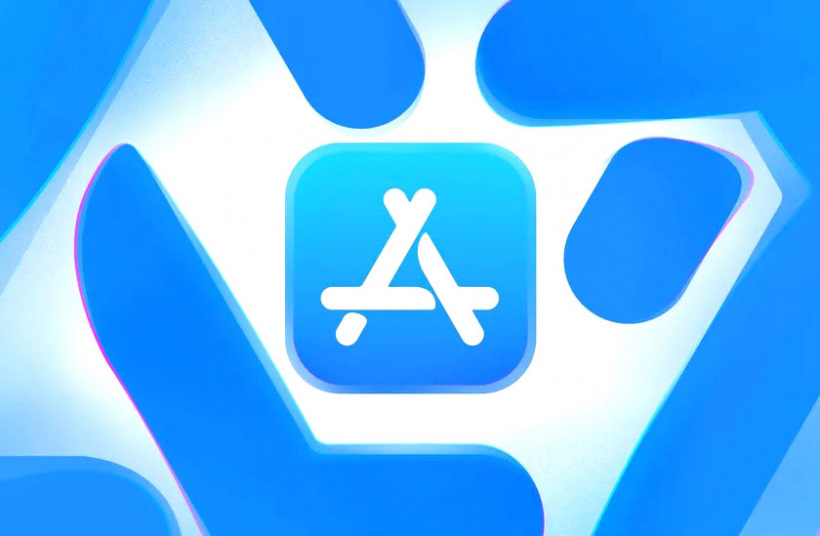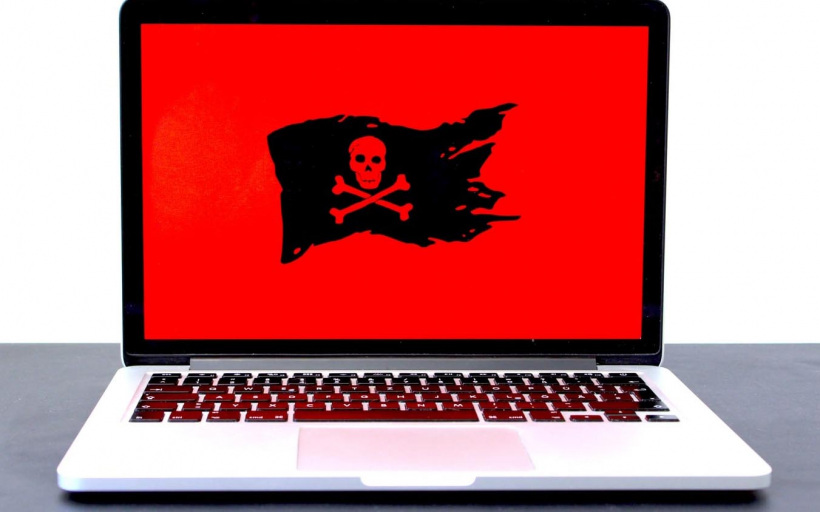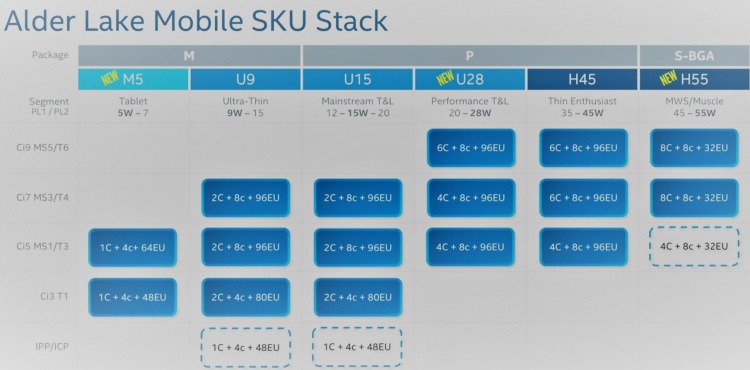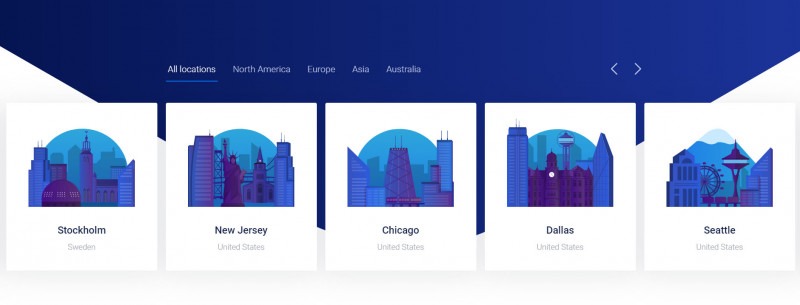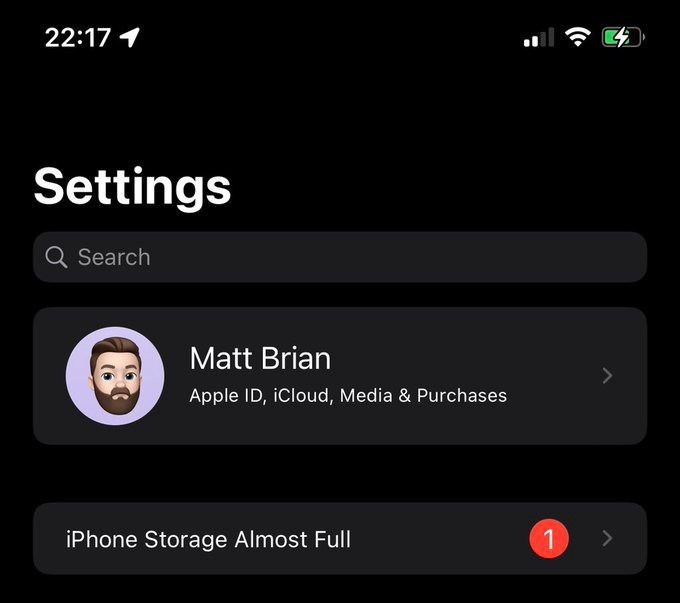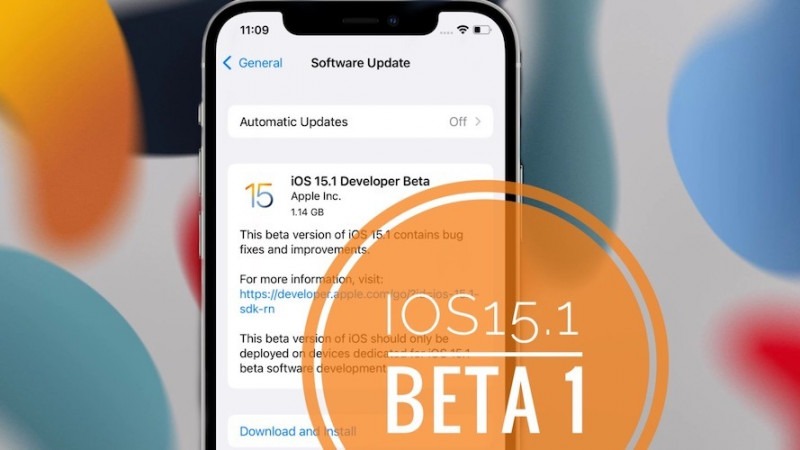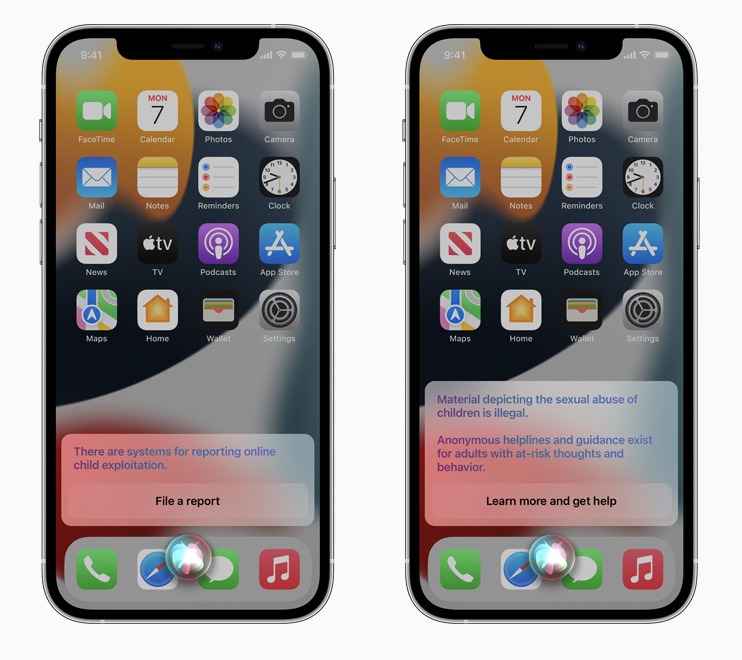Nếu bạn quyết định tải xuống macOS Monterey beta trên máy Mac của mình, có một số bước bạn nên thực hiện trước khi bắt đầu tải xuống.
Apple sẽ phát hành macOS Monterey vào mùa thu, nhưng bạn có thể dùng thử hệ điều hành mới ngay bây giờ nếu sẵn sàng cài đặt phần mềm beta trên máy Mac của mình.
macOS Monterey hiện đang trong quá trình thử nghiệm trước khi phát hành chính thức. Phần mềm có sẵn cho những người có tài khoản nhà phát triển Apple và những người đã đăng ký Chương trình Phần mềm Beta của Apple .
Dùng thử bản beta macOS Monterey thật hấp dẫn. Phần mềm có một số thay đổi đáng chú ý bao gồm các cải tiến đối với Maps, Safari và nhiều hơn nữa.
Trong khi một số bạn có thể muốn đợi công ty khắc phục một số vấn đề ban đầu với macOS Monterey beta, những người khác có thể muốn chuyển lên từ macOS Big Sur ngay bây giờ.
Nếu bạn quyết định thực hiện việc di chuyển, bạn sẽ phải cực kỳ cẩn thận. Bản beta là phần mềm phát hành trước và nó có nhiều lỗi và các vấn đề khác. Firmware có thể có tác động đáng chú ý đến hiệu suất của máy Mac của bạn.
Rất khó để dự đoán những loại sự cố bạn sẽ gặp phải trong thời gian sử dụng bản beta, vì vậy điều quan trọng là phải chuẩn bị cho quá trình cài đặt. Điều này đặc biệt quan trọng nếu đây là lần đầu tiên bạn cài đặt phần mềm macOS beta.
Nếu bạn cần hỗ trợ, bạn đã đến đúng nơi. Hướng dẫn cài đặt trước macOS Monterey beta này sẽ hướng dẫn bạn qua các bước chúng tôi thực hiện trước khi cài đặt phần mềm macOS beta trên máy Mac của mình.
Những lời khuyên này sẽ giúp bạn tránh những cơn đau đầu lớn trong ngày hôm nay và trong những ngày, tuần và tháng tới.
Xem nhanh
Sao lưu dữ liệu của bạn
Trước khi tải xuống macOS Monterey beta, bạn sẽ muốn sao lưu máy Mac của mình.

Nếu bạn thường làm điều này với Time Machine, hãy đảm bảo rằng bạn có bản sao lưu hiện tại trước khi tiến hành cài đặt. Nếu không thường xuyên sao lưu dữ liệu, bạn nên dành thời gian để sao lưu máy Mac trước khi cài đặt bản beta trên thiết bị của mình.
Chúng tôi khuyên bạn nên thực hiện thêm một bước nữa là giữ riêng bản sao lưu này để Cỗ máy thời gian không ghi đè lên nó. Một bản sao lưu tốt trên macOS Big Sur là cách dễ nhất để rời khỏi bản beta và quay lại phần mềm ổn định.
Đảm bảo rằng tất cả ảnh quan trọng, tài liệu và dữ liệu khác của bạn đều an toàn trước khi bạn cài đặt macOS Monterey beta trên máy Mac của mình. Ngay cả khi bạn sao lưu các file và ảnh quan trọng lên đám mây, bản sao lưu Máy thời gian cục bộ là rất quan trọng.
Đi tới Tùy chọn hệ thống -> Cỗ máy thời gian và đảm bảo rằng bạn có bản sao lưu gần đây. Điều này đặc biệt quan trọng nếu bạn sử dụng máy Mac mà không phải lúc nào bạn cũng cắm vào ổ cứng.
Đọc các Quy tắc & Điều kiện Beta của Apple
Nếu đây là lần đầu tiên bạn dùng thử phần mềm macOS beta trên máy Mac, bạn sẽ muốn dành thời gian xem qua các quy tắc của Apple.
Nếu bạn quyết định tải xuống bản beta macOS Monterey dành cho nhà phát triển , hãy đảm bảo rằng bạn xem qua trang web beta của Apple dành cho nhà phát triển . Trang web giới thiệu mọi thứ bạn cần biết về việc tham gia chương trình nhà phát triển.
Nếu bạn không muốn trả tiền để sử dụng bản beta macOS Monterey, bạn sẽ muốn cài đặt bản beta macOS Monterey công khai cũng có sẵn ngay bây giờ.
Để tải xuống bản beta công khai, bạn cần tham gia Chương trình phần mềm beta . Và giống như phiên bản beta dành cho nhà phát triển, chương trình beta công khai có một số quy tắc mà bạn sẽ muốn ghi nhớ.
Trước khi bạn tải xuống bản beta macOS Monterey công khai trên máy Mac của mình, hãy đảm bảo bạn đã đọc Câu hỏi thường gặp của Apple về Chương trình phần mềm beta .
Làm quen với macOS Monterey
Trước khi thực hiện bước nhảy vọt lên macOS Monterey beta, bạn sẽ muốn biết những gì bạn đang tham gia.
Bạn sẽ muốn điều tra tính tương thích của phần mềm, tìm hiểu các tính năng mới là gì và đọc các tính năng mới được và không có trong bản beta.
Hãy nhớ rằng, không phải tất cả những gì Apple thể hiện trên sân khấu trong WWDC 2021 đều ở bản beta này và một số tính năng mới có thể sẽ không xuất hiện cho đến khi phát hành chính thức đầu tiên vào mùa thu. Hoặc, trong một số trường hợp, thậm chí muộn hơn.
Bạn cũng sẽ muốn xem qua các tính năng của macOS Monterey để đảm bảo việc chuyển sang phần mềm không ổn định là xứng đáng. Hệ điều hành có rất nhiều thay đổi, nhưng chúng có thể không làm bạn hứng thú.
Để giúp bạn đưa ra quyết định, chúng tôi đã tổng hợp một hướng dẫn sẽ đưa bạn qua những lý do tốt nhất để cài đặt macOS Monterey beta và những lý do tốt nhất để tránh nó.
Thu thập thông tin đăng nhập của bạn
Trước khi bạn tải xuống bản beta, hãy nhớ thu thập tất cả mật khẩu và thông tin đăng nhập quan trọng của bạn.
Bạn nên sử dụng một trình quản lý mật khẩu nào đó, nhưng nếu bạn chưa sử dụng, hãy đảm bảo rằng tất cả các mật khẩu quan trọng của bạn đều được cập nhật và hoạt động.
Bạn sẽ cần ID Apple và mật khẩu của mình khi khởi động lại máy Mac trên macOS Monterey và bạn có thể cần nó để đăng nhập lại vào các dịch vụ khác khi thiết lập bản beta.
Hệ thống cũng có thể nhắc bạn đăng nhập vào tài khoản email và các dịch vụ khác sau khi bạn cài đặt bản beta. Bạn nên có sẵn tất cả các mục đăng nhập quan trọng và đảm bảo rằng bạn cũng có xác thực hai yếu tố.
Nếu bạn cần kiểm tra thông tin đăng nhập Apple của mình, hãy thử đăng nhập vào iCloud.com. Bạn có thể kiểm tra các mật khẩu khác bằng cách đăng nhập vào các trang web trong tab duyệt web riêng tư.
Tìm hiểu thông tin phản hồi về macOS Monterey Beta
Một số bạn có thể muốn tiếp tục tải xuống cho đến khi bạn xem phản hồi về hiệu suất ban đầu của macOS Monterey.
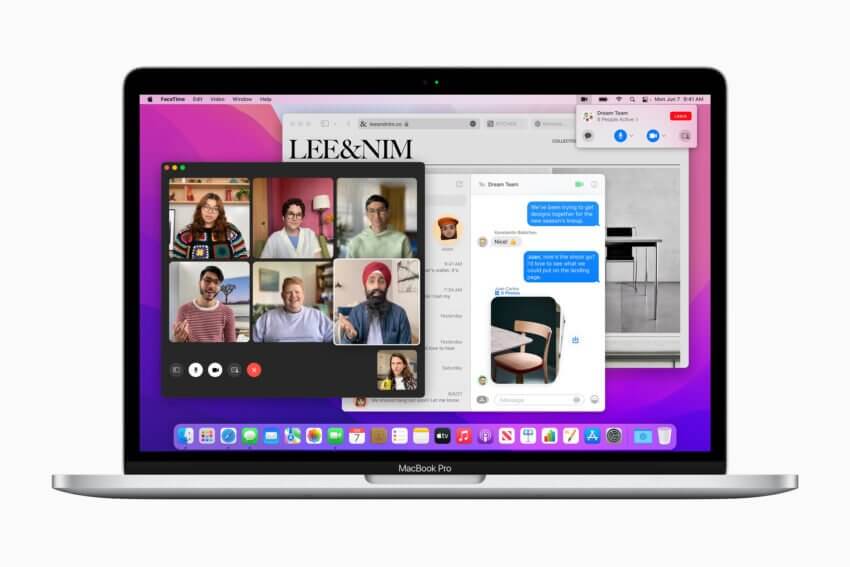
Các mẫu máy Mac cũ thường gặp nhiều khó khăn nhất trên phần mềm mới. Vì vậy, nếu bạn sở hữu một máy tính cũ hơn, bạn có thể muốn chờ một chút và xem bản beta đang hoạt động như thế nào trên kiểu máy Mac cụ thể của bạn.
Bạn có thể tìm thấy phản hồi về hiệu suất của macOS Monterey beta trên các diễn đàn MacRumors , diễn đàn của Apple và các trang mạng xã hội như YouTube và Twitter.
Tìm bản sửa lỗi cho macOS Monterey Beta sự cố
Đây là phần mềm phát hành trước và các lỗi cũng như các vấn đề về hiệu suất sẽ ảnh hưởng đến bản beta macOS Monterey trong suốt quá trình thử nghiệm. Bạn sẽ cần phải tự mình khắc phục những sự cố này hoặc sống chung với chúng cho đến khi Apple phát hành phần mềm beta mới.
Chúng tôi đã phát hành danh sách các bản sửa lỗi cho các sự cố macOS phổ biến nhất . Sẽ rất đáng xem nếu bạn không biết cách tiếp cận bất cứ thứ gì đang khiến máy tính của bạn bị ốm.
Chúng tôi cũng đã tổng hợp một hướng dẫn sẽ giúp bạn khắc phục thời lượng pin macOS kém nếu bạn gặp phải nó trong thời gian sử dụng macOS Monterey beta.
Chúng tôi cũng khuyên bạn nên làm quen với các diễn đàn Thảo luận của Apple . Chúng sẽ là một nguồn tài nguyên tuyệt vời nếu bạn gặp phải lỗi hoặc sự cố về hiệu suất trên máy Mac của mình.
Tìm hiểu cách hạ cấp
Trước khi cài đặt macOS Monterey beta, bạn nên khám phá các tùy chọn hạ cấp sẽ đưa bạn trở lại macOS Big Sur.
Nếu bạn quyết định rằng bạn không thích những thay đổi của macOS Monterey hoặc có quá nhiều vấn đề, bạn có thể hạ cấp trở lại phần mềm macOS cũ hơn trên thiết bị của mình khá dễ dàng nếu bạn đã chuẩn bị.
Cách tốt nhất để hạ cấp là khôi phục bản sao lưu Time Machine từ macOS Big Sur. Quá trình hạ cấp này sẽ mất một khoảng thời gian, nhưng nó sẽ đưa bạn trở lại ngay vị trí máy Mac của bạn trước khi bạn cài đặt bản beta.
Bạn có thể thực hiện cài đặt sạch macOS Big Sur nếu muốn hạ cấp theo cách đó, nhưng sau đó bạn sẽ cần thiết lập mọi thứ từ đầu.
Điểm mấu chốt, hãy tìm ra một kế hoạch thoát hiểm trước khi bạn bước vào phiên bản beta.
Dọn dẹp bộ nhớ máy Mac của bạn
Nếu sắp hết dung lượng trên máy Mac, bạn có thể cần thực hiện một số thao tác dọn dẹp để cài đặt macOS Monterey beta. Bản beta yêu cầu một lượng lớn dung lượng ổ đĩa trên máy Mac của bạn.
Nếu bạn sắp hết dung lượng, hãy chuyển qua bộ nhớ của thiết bị và xóa các file mà bạn không cần nữa để đảm bảo rằng bạn có chỗ để tải xuống.
Quyết định nơi bạn đang cài đặt macOS Monterey Beta
Quyết định nơi bạn sẽ cài đặt macOS Monterey beta trước khi bắt đầu tải xuống. Có một số tùy chọn khác nhau.
Nơi tốt nhất để cài đặt macOS Monterey beta là trên một máy Mac dự phòng. Điều này sẽ cho phép bạn thử nghiệm các tính năng mới và trải nghiệm bản cập nhật mà không phải lo lắng về việc mất bất kỳ file nào hoặc làm gián đoạn quy trình làm việc của bạn. Đây là tuyến đường được khuyến nghị.
Giải pháp tốt nhất tiếp theo là tạo một phân vùng trên máy Mac chính của bạn và sau đó cài đặt macOS Monterey beta ở đó. Đây sẽ là một bản cài đặt sạch và nó sẽ tách biệt khỏi các file và ứng dụng bạn sử dụng mọi lúc. Đây là một cách tốt để giữ bản beta bên mình mà không cần mang theo máy thứ hai.
Tùy chọn thứ ba là cài đặt macOS Monterey beta trên máy Mac duy nhất của bạn làm hệ điều hành chính, tương tự như cách bạn nâng cấp vào mùa thu này. Điều này là cực kỳ rủi ro và chúng tôi không khuyên bạn nên đi theo con đường đó nếu bạn có thể tránh nó.
Tìm hiểu cách gửi báo cáo lỗi
Nếu đây là lần đầu tiên bạn dùng thử phần mềm macOS beta, bạn sẽ muốn tìm hiểu cách gửi phản hồi của Apple về hiệu suất của phần mềm. Phản hồi này sẽ giúp Apple cải thiện phiên bản cuối cùng của macOS Monterey.
Bạn sẽ muốn gửi phản hồi qua dịch vụ Hỗ trợ phản hồi của Apple . Nó khá đơn giản, nhưng bạn sẽ muốn thoải mái với nó.




![[Cảnh báo] Ứng dụng bảo mật Android hàng nghìn lượt cài đặt là phần mềm độc hại (Malware)](https://bigtop.vn/blog/wp-content/uploads/2022/01/android-toxic.jpg)